Convertir autre format en MP4
- Télécharger Télécharger
- 1. Convertir vers MP4 sur Windows+
-
- 1.1 Convertir WMV en MP4
- 1.3 Convertir MOV en MP4
- 1.4 Convertir VOB en MP4
- 1.5 Convertir Video_TS en MP4
- 1.6 Convertir VHS en MP4
- 1.8 Convertir M4V en MP4
- 1.9 Convertir IFO en MP4
- 1.10 Convertir FLV en MP4
- 1.11 Convertir AVCHD en MP4
- 1.12 Convertir Windows Movie Maker en MP4
- 1.13 Convertir Xvid en MP4
- 1.14 Convertir WTV en MP4
- 1.15 Convertir WLMP en MP4
- 1.16 Convertir WEBM en MP4
- 1.17 Convertir VRO en MP4
- 1.18 Convertir VLC en MP4
- 1.19 Convertir TS en MP4
- 1.20 Convertir SWF en MP4
- 1.21 Convertir RMVB en MP4
- 1.23 Convertir MXF en MP4
- 1.24 Convertir MTS en MP4
- 1.25 Convertir MSWMM en MP4
- 1.27 Convertir MPEG/MPEG-1/MPEG-2 en MP4
- 1.28 Convertir Movies en MP4
- 1.29 Convertir MOV en MP4 Free
- 1.30 Convertir MOD en MP4
- 1.31 Convertir MKV en MP4 Free
- 1.32 Convertir M2TS en MP4
- 1.33 Convertir IOS en MP4
- 1.35 Convertir HD en MP4
- 1.36 Convertir Flash en MP4
- 1.37 Convertir FLAC en MP4
- 1.39 Convertir DVR en MP4
- 1.40 Convertir DV en MP4
- 1.41 Convertir vidéos en MP4
- 1.42 Convertir DivX en MP4
- 1.43 Convertir DAT en MP4/WMV/MOV
- 1.44 Convertir ASF en MP4
- 1.45 Convertir ARF en MP4
- 1.46 Convertir AC3 en MP4
- 2. Convertir vers MP4 sur Mac+
- 3. Convertir en MP4 en ligne+
- 4. Convertir vidéo en MP4 en ligne+
Comment lire tous les formats vidéo pour Mac (Catalina inclus)
Par Pierre Dubois • 2025-08-21 15:01:29 • Solutions prouvées
L'article énumère 10 formats de fichiers vidéo différents et explique pourquoi ils ne peuvent pas être lus correctement sur votre Mac (Catalina inclus). Quelle que soit la raison, nous vous recommandons toujours un outil tout-en-un pour résoudre vos problèmes. En outre, des tutoriels pas à pas et des didacticiels vidéo vous guident dans l'utilisation de l'étonnant Wondershare UniConverter (à l'origine Wondershare Video Converter Ultimate).
- Partie 1. 10 questions-réponses sur les échecs de lecture de formats vidéo courants
- Partie 2. Tout-en-un recommandé Wondershare UniConverter (à l'origine Wondershare Video Converter Ultimate)
Partie 1. 10 questions-réponses sur les échecs de lecture de formats vidéo courants
1. AVI

- Description: AVI est un conteneur multimédia qui contient à la fois des données audio et vidéo. Il permet une lecture synchronisée de l'audio et de la vidéo. Les fichiers AVI prennent en charge plusieurs flux audio et vidéo.
- Causes de l'échec de la lecture: QuickTime ne prend pas en charge AVI de manière native. QuickTime ne prend pas non plus en charge le codec (c'est-à-dire DivX) utilisé dans la compression effectuée sur les systèmes d'exploitation Windows (ou d'autres systèmes en dehors de Mac).
- Solution: Essayez d'installer Perian (un composant de QuickTime) ou d'autres modules complémentaires/plug-ins. Assurez-vous que votre lecteur QuickTime est à jour (de QuickTime X à QuickTime 7) et qu'il est compatible avec l'add-on/plug-in.
2. FLV

- Description: FLV, comme d'autres conteneurs, est également utilisé pour stocker des données vidéo et audio. La façon dont il est encodé est très similaire au format de fichier SWF.
- Causes de l'échec de la lecture: Le format du fichier multimédia n'est pas valide ou n'est pas pris en charge par le lecteur actuellement installé. L'autre raison est probablement que vous n'avez pas installé le lecteur Flash.
- Solution: Vous pouvez télécharger et installer le lecteur Adobe Flash Player pour chacun des différents navigateurs que vous utilisez, le convertir au format de fichier MOV ou le lire à l'aide d'autres lecteurs vidéo.
3. SWF

- Description: SWF est un conteneur couramment utilisé pour stocker des graphiques vidéo animés ou basés sur le flash. C'est préférable car la taille réelle du fichier est très petite.
- Causes de l'échec de la lecture: Si ce n'est pas le cas, vous devez télécharger et installer le Flash Player/Shockwave Player pour le ou les navigateurs que vous utilisez. C'est la solution la plus simple.
- Solution: Cela peut également être dû aux paramètres du navigateur, aux extensions ou à un lecteur Flash obsolète. Essayez d'ajuster les paramètres ou de mettre à jour votre lecteur avant de vous lancer dans la conversion de fichiers.
4. WMV

- Description: WMV est un format de fichier natif introduit par Microsoft. Il est naturellement pris en charge et rendu compatible avec tous les systèmes, programmes et logiciels fonctionnant sous Windows.
- Causes de l'échec de la lecture: La raison principale serait que le codec vidéo utilisé pour la compression n'est pas pris en charge ou reconnu. Vous devrez donc télécharger le codec requis.
- Solution: Téléchargez et installez le codec requis - composant Flip4Mac. Si le problème persiste, vous pouvez consulter les solutions recommandées.
5. MKV

- Description: MKV est un conteneur standard à code source ouvert utilisé pour stocker une série de vidéos, d'audio, d'images ou de sous-titres dans un seul fichier. L'extension de fichier WebM utilise également le format MKV comme base.
- Causes de l'échec de la lecture: QuickTime ne prend pas en charge MKV de manière native. De plus, la taille du fichier est plus importante que celle des autres formats de fichiers populaires. Le codec utilisé pour stocker les données n'est généralement pas pris en charge non plus.
- Solution: Vous pouvez essayer d'installer Perian (un composant de QuickTime) ou d'autres modules complémentaires/plug-ins. Assurez-vous que votre lecteur QuickTime est à jour (de QuickTime X à QuickTime 7) et qu'il est compatible avec l'add-on/plug-in.
6. AVCHD
- Description: AVCHD est un format vidéo haute définition couramment utilisé pour stocker des vidéos enregistrées sur des caméscopes dans l'extension d'un format de fichier MTS ou M2TS.
- Causes de l'échec de la lecture: Il ne figure pas dans la liste des formats de fichier pris en charge, à moins que vous n'essayiez de le rembobiner ou de le télécharger via iMovie (qui le convertit automatiquement au format AIC).
- Solution: QuickTime ne peut pas lire les fichiers stockés sur la carte mémoire d'un caméscope ou le codec AVCHD. Vous devrez soit le convertir en fichier MOV, soit installer le codec. Vous pouvez également déplacer ou copier les fichiers dans votre répertoire local, puis cliquer avec le bouton droit de la souris pour ouvrir les fichiers individuellement, au lieu du double-clic habituel.
7. DivX

- Description: Le DivX peut être utilisé comme un codec et comme un conteneur. En tant qu'extension du format de fichier AVI, il prend également en charge plusieurs vidéos, pistes audio et sous-titres.
- Causes de l'échec de la lecture: Il s'agit d'installer le bon codec pour une lecture fluide. Sinon, il suffit de télécharger un autre lecteur qui prend en charge ce format de fichier. Actuellement, QuickTime ne prend pas en charge le codec DivX de manière native.
- Solution: Essayez d'installer le codec DivX (un composant de QuickTime) ou un autre add-on/plug-in. Assurez-vous que votre lecteur QuickTime est à jour (de QuickTime X à QuickTime 7) et qu'il est compatible avec l'add-on/plug-in.
8. MOV

- Description: MOV est un format de fichier natif introduit par Apple. Il est naturellement pris en charge et rendu compatible avec tous les systèmes, programmes et logiciels fonctionnant sous Mac ou basés sur Mac. Il est également jouable sur les appareils iOS.
- Causes de l'échec de la lecture: Les données stockées peuvent avoir été codées avec un codec incompatible. L'autre possibilité est que vous deviez mettre à niveau votre lecteur. Il y a aussi le risque que le fichier soit endommagé ou corrompu.
- Solution: Avant d'en arriver à la conclusion que vous devez abandonner votre lecteur actuel, essayez d'installer le composant, l'add-on ou le plug-in requis (par exemple, MPEG2 ou Perian). Assurez-vous que votre lecteur QuickTime est à jour (de QuickTime X à QuickTime 7) et qu'il est compatible avec l'add-on/plug-in.
9. MTS

- Description: MTS est une extension couramment utilisée pour stocker des vidéos haute définition enregistrées sur des DVD ou des caméscopes AVCHD.
- Causes de l'échec de la lecture: Comme pour les AVCHD, vous devrez les convertir au préalable en MOV ou dans d'autres formats compatibles. La solution la plus simple, cependant, est d'utiliser un autre lecteur vidéo qui prend en charge le MTS.
- Solution: Vous pouvez soit télécharger et installer le codec requis, le convertir dans des formats compatibles avec QuickTime, ou simplement utiliser un autre lecteur vidéo qui supporte le fichier vidéo.
10. VOB

- Description: Le VOB est un conteneur utilisé pour stocker des flux multiplexés de vidéo, d'audio, de sous-titres, ainsi que des menus de DVD, etc. Pratiquement, tous les films DVD sont stockés dans des formats de fichiers VOB.
- Causes de l'échec de la lecture: Il est possible qu'il ait été crypté ou qu'il nécessite des modules complémentaires/plug-ins supplémentaires pour être lu. Veuillez également vous assurer qu'il s'agit d'un fichier vidéo et non d'une copie de données gravée.
- Solution: QuickTime ne prend pas en charge le codec utilisé pour compresser le fichier vidéo. Pour pouvoir lire le fichier vidéo, vous devez installer le composant, le module complémentaire ou le plug-in requis (par exemple, MPEG2 ou Perian). Veuillez également vous assurer que votre lecteur QuickTime est à jour (de QuickTime X à QuickTime 7) et qu'il est compatible avec les add-on/plug-in.
Partie 2. Tout-en-un recommandé Wondershare UniConverter (à l'origine Wondershare Video Converter Ultimate)
Wondershare UniConverter pour Mac (à l'origine Wondershare Video Converter Ultimate pour Mac) prend en charge un plus grand nombre de formats d'entrée et de sortie. En outre, la conversion ultra-rapide des fichiers comprend également les meilleurs paramètres recommandés ou optimisés. Outre l'éditeur intégré, vous pouvez facilement télécharger des vidéos en ligne et créer ou graver un DVD à l'aide du même logiciel.
 Wondershare UniConverter (initialement Wondershare Video Converter Ultimate)
Wondershare UniConverter (initialement Wondershare Video Converter Ultimate)

- Convertissez des vidéos dans plus de 1000 formats, notamment MP4, AVI, WMV, FLV, MKV, MOV, etc.
- Conversion en préréglage optimisé pour presque tous les appareils
- Vitesse de conversion 90 fois plus rapide que celle des convertisseurs conventionnels
- Modifiez, améliorez et personnalisez vos fichiers vidéo
- Gravez et personnalisez votre DVD avec des modèles de menu DVD gratuits
- Télécharger ou enregistrer des vidéos à partir de plus de 10 000 sites de partage de vidéos
- La boîte à outils polyvalente comprend la correction des métadonnées vidéo, la création de GIF, le convertisseur VR et l'enregistreur d'écran.
- La technologie APEXTRANS, à la pointe de l'industrie, convertit les vidéos sans perte de qualité ni compression vidéo.
- Systèmes d'exploitation supportés : Windows 10/8/7/XP/Vista, Mac OS 10.15 (Catalina), 10.14, 10.13, 10.12, 10.11, 10.10, 10.9, 10.8, 10.7, 10.6
Tutoriel rapide sur l'utilisation de Wondershare Video Converter Ultimate
Étape 1 UniConverter (à l'origine Wondershare Video Converter Ultimate) prend en charge la conversion par lots. Vous pouvez donc simplement télécharger tous les fichiers à convertir. Il vous suffit de les glisser-déposer dans le programme. Les fichiers téléchargés seront affichés proprement, comme le montre la capture d'écran.

Étape 2 Cliquez sur le format de sortie pour obtenir une liste déroulante, qui propose une grande variété de formats de sortie pris en charge, soigneusement classés dans les catégories suivantes : récent, vidéo, audio et périphérique. Vous pouvez choisir en fonction de la marque ou du modèle de vos appareils portables ou d'un type de fichier spécifique.
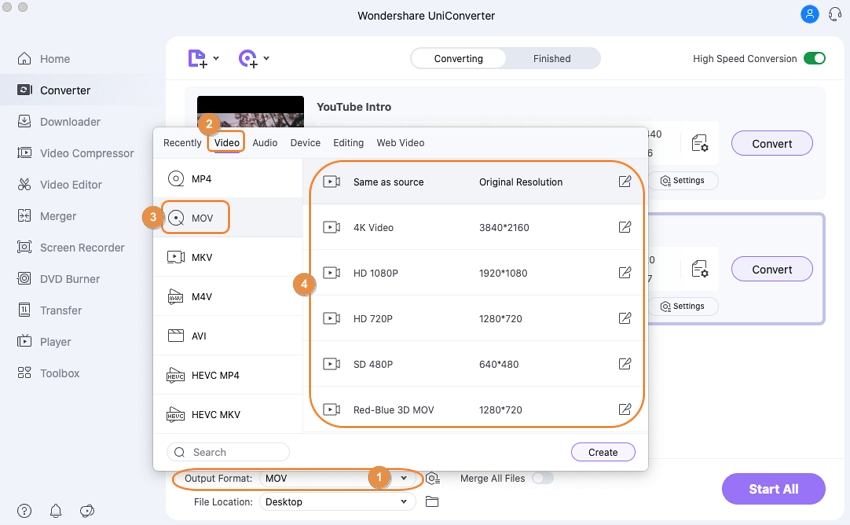
Étape 3 Maintenant, il suffit de cliquer sur Démarrer tout en bas à droite pour lancer la conversion vidéo.
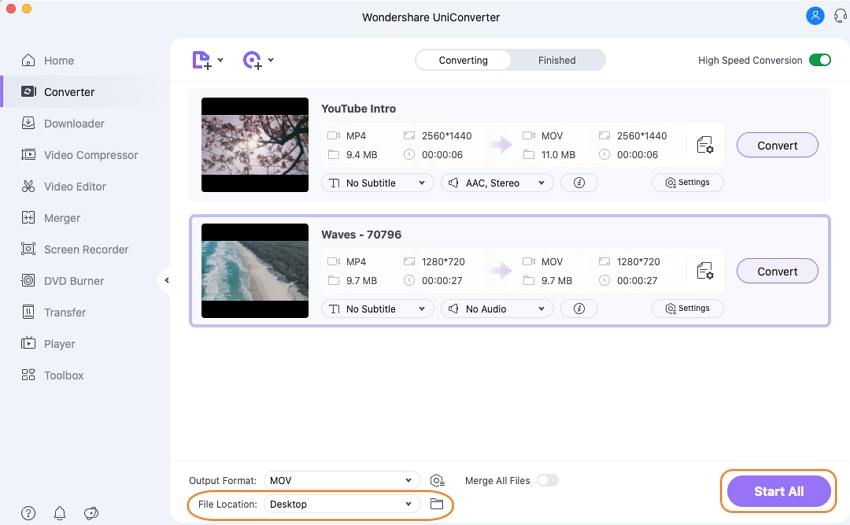
 Convertir des fichiers vidéo/audio en n’importe quel format, y compris MP4/MP3/WAV, etc.
Convertir des fichiers vidéo/audio en n’importe quel format, y compris MP4/MP3/WAV, etc.

Pierre Dubois
staff Éditeur